1、点击开始菜单按钮,打开“设置”应用(也可以通过其他方式打开设置应用);
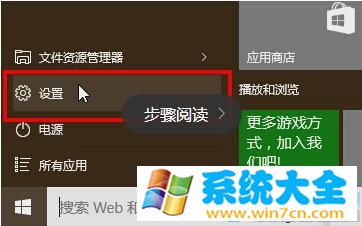
2、在设置选项中,点击“轻松使用”选项;
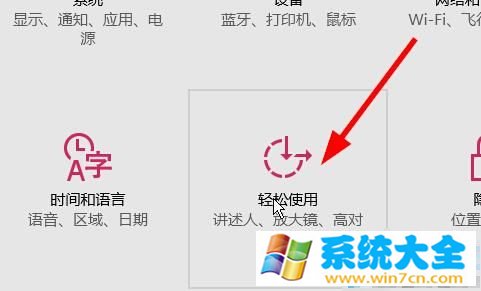
3、在菜单中选择“鼠标”;
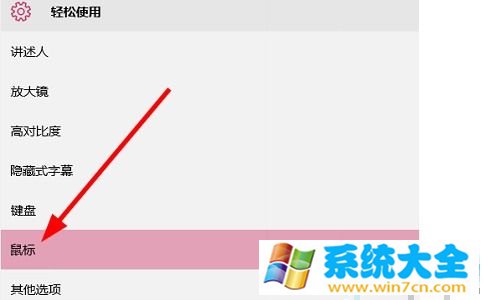
4、在右边指针大小有三个框,分别对应三种不同鼠标指针大小,点击相应的框来选择,指针大小有,小号,中号,大号;

5、还可以选择鼠标指针的颜色,鼠标指针颜色:白色调,黑色调,对比度色调。

通过上面几个步骤的操作,我们就能在win10系统下很快的设置自己喜欢的鼠标大小和颜色了。如果我们不喜欢改后的鼠标指针样式,可以通过同样的办法回到原来的设置。
本文来自系统大全为您提供如需转载请注明!推荐win10下载
win10怎样设置鼠标指针大小和颜色
1、点击开始菜单按钮,打开“设置”应用(也可以通过其他方式打开设置应用)
2、在设置选项中,点击“轻松使用”选项
3.选择鼠标指针,更改指针大小进行调节
在菜单中选择“鼠标指针” 更改指针颜色
win10鼠标指针大小和颜色怎么设置
1、点击开始菜单按钮,打开“设置”
2、在设置选项中,点击“轻松使用”选项
3、在菜单中选择“鼠标指针” 更改指针颜色,拖动滑块调节鼠标大小
相关推荐:
wp8.1gdr2升级教程 wp8.1gdr2更新方法步骤详解
Win8.1蓝屏提示错误Memory Management并重启怎么办
声明:《win10鼠标指针大小和颜色的设置方法》一文由排行榜大全(佚名 )网友供稿,版权归原作者本人所有,转载请注明出处。如果您对文章有异议,可在反馈入口提交处理!